前言
MATLAB(矩阵实验室)是MATrix LABoratory的缩写,是一款由美国The MathWorks公司出品的商业数学软件。MATLAB是一种用于算法开发、数据可视化、数据分析以及数值计算的高级技术计算语言和交互式环境。除了矩阵运算、绘制函数/数据图像等常用功能外,MATLAB还可以用来创建用户界面及与调用其它语言(包括C、C++、Java、Python和FORTRAN)编写的程序。

MATLAB

R2019b中的MATLAB亮点包括引入了Live Editor(实时编辑器)任务,让用户能够交互式地浏览参数、预处理数据,并生成MATLAB代码,成为Live Script(实时脚本)的一部分。现在,MATLAB用户能够专注于任务本身,而不是语法或复杂的代码,还能够自动运行生成的代码,通过可视化快速对参数进行迭代。
Simulink

R2019b中的Simulink亮点包括新的Simulink Toolstrip,可帮助用户访问和发现所需的功能。在Simulink Toolstrip中,选项卡按照工作流程排列,并按使用频度进行排序,从而节省了导航和搜索时间。
人工智能和深度学习

在R2019b中,Deep Learning Toolbox构建于今年早些时候引入的灵活训练循环和网络之上。新功能让用户能够使用自定义的训练循环、自动微分、共享权重和自定义损失函数来训练高级网络架构。另外,用户现在还可以构建生成对抗网络 (GAN)、Siamese 网络、变分自动编码器和注意力网络。Deep Learning Toolbox 现在还可以导出到组合 CNN 和 LSTM 层的 ONNX 格式的网络以及包括 3D CNN 层的网络。
汽 车
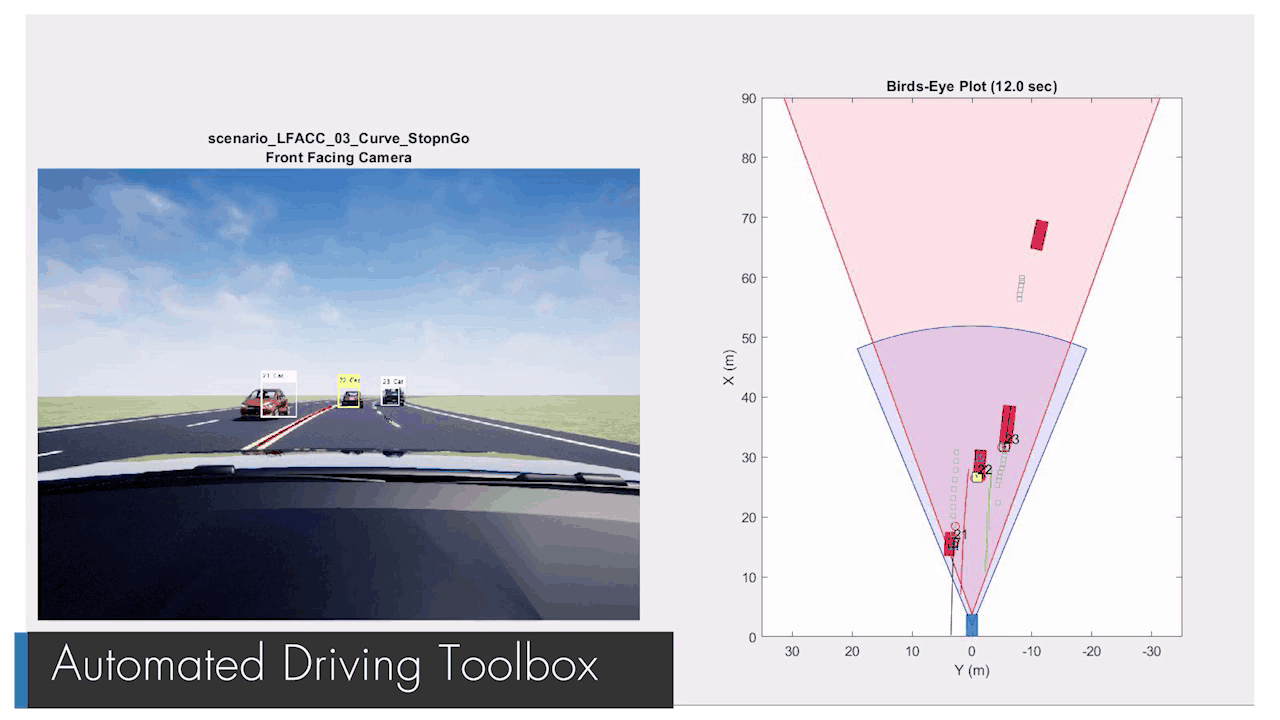
R2019b 还引入了面向汽车行业的重要支持功能,贯穿多个产品,包括:Automated Driving Toolbox、Powertrain Blockset、Sensor Fusion and Tracking Toolbox、Polyspace Bug Finder,能够生成深度学习 SI 发动机模型,用于算法设计以及性能、燃油经济性和排放分析等功能。
安装
R2019b的安装包大小在21GB,里面包含了多个压缩包,下载时间可能需要多一点,耐心让它飞一会吧:

下载完成后的文件如下图所示:

(2)解压文件
如上图,选中所有压缩包后右击选择“解压到”对压缩包同时解压,这时被要求输入解压密码,如上图解压密码在文件夹下的文本文件中,复制输入码“0daydown”,勾上“用于所有压缩文件”,点击确定即可进行解压。

解压完成后,打开文件夹后最终文件情况如下图所示,Crack文件夹下的文件用于“迂回”完成安装,R2019b_Windows.iso文件是安装镜像,请记住解压文件夹路径后面要用哦。

2. 正式安装步骤
(1)如上图文件夹,双击R2019b_Windows.iso镜像文件,系统会自动挂载到驱动器打开(如无法直接打开可解压)后文件夹内情况如下:

双击运行如上图文件夹下的setup.exe文件进入安装界面。
(2)正式开始安装界面如下,选择“使用文件安装”,点击“下一步”:

(3)选择“是”以同意许可协议,然后点击“下一步”进入下一步安装:

(4)这一步需要选择“我已有我的许可证”,并输入文件安装的“install_key”,我已将key放在了在前面下载文件的文件夹下的install-key.txt中,打开复制“09806-07443-53955-64350-21751-41297”到输入框,然后点击下方“下一步”:

(5)这步选择安装路径,系统会默认安装路径在C盘,为了后面方便查找文件这里使用自定义的文件夹。请先新建一个自己记得住名字和位置的文件夹作为安装位置(如果使用系统的默认路径还请记住它哦),点击下图界面中的“浏览”按钮选中刚刚新建的文件夹,然后点击“下一步”:

(6)选择要安装的产品,一般选上全部列表防止会用到某些功能,当然后面有需要还能再装。这里全选“产品”,然后点击“下一步”:

(7)勾上快捷方式添加到“桌面”,点击“下一步”:

(8)如下图,点击“安装”按钮,开始正式安装:

(9)正式安装可能需要一段时间,我们只需耐心等待进度条拉满:

(10)进度条拉满完成后出现如下界面,点击“下一步”:

(11)这时“正式”的安装部分完成了,点击下方“完成”按钮关闭安装界面。(需要注意的是,这只是“正式”的安装步骤完成了,现在还不能运行软件,后面还需下一节的“特殊”处理步骤——复制替换文件。)

3. 复制替换文件
这部分的步骤只有两步,可以说非常重要且关乎安装成败,但实际非常简单只需用到前面的下载解压文件中的Crack文件夹中的部分文件,步骤如下:
(1)替换dll文件:找到前面下载解压的安装包文件夹,该文件夹下有个Crack文件夹,如下图点击进入Crack\R2019b\bin文件夹,复制该文件夹下的win64文件夹:

如下,粘贴到软件的安装位置目录(路径为第2节第(4)步设置的安装文件夹)下的bin文件夹下。

如下图,这时提示是否替换dll文件,选择“替换目标中的文件”:

(2)复制证书文件:如下图选中原下载解压文件中Crack文件夹下的两个license文件,右击复制:

将这两个lic文件复制到如下MATLAB安装目录文件夹下的licenses文件夹中(如果没有这个文件夹就自己在该位置新建一个名为licenses的文件夹):

最终复制粘贴完成后licenses文件夹下的文件如下图所示,如此安装部分全部完成。

4. 创建快捷方式
以上安装完成后可能在桌面还没有运行MATLAB的快捷方式图标,可以打开安装目录找到如下的matlab运行程序,右击选择“创建快捷方式”,可以将快捷方式复制到桌面:

大功告成,如下可以点击快捷方式运行软件,完美运行的软件测试截图如下:



 浙公网安备 33010602011771号
浙公网安备 33010602011771号